一、 安装
可以用Firefox打开https://addons.mozilla.org/en-US/firefox/addon/selenium-ide/,在这里边找到和当前firefox版本兼容的selenium ide,添加到firefox,点击”Add to Firefox”就可以了
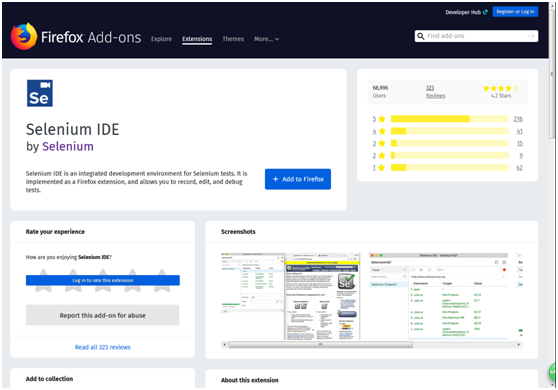
添加完成后,重启Firefox,在地址栏右边就可以看到一个小图标,这个小图标就是我们要安装的“Selenium IDE”,点击这个小图标,就可以打开Selenium IDE了,如图:

二、 Selenium IDE使用方法
点击上图红框中的图标,弹出如下界面:

点击“Record a new test in a new project”,跳出如下界面:

在project name中输入项目名称,已das2为例,输入das2-workbench,点击ok,跳转到如下界面:
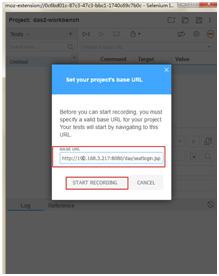
在base-url中输入das2的url地址,点击start recording,自动打开das2界面,开始录制你的界面操作了
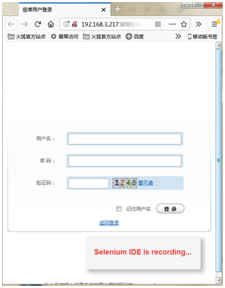
三、 Selenium IDE简介
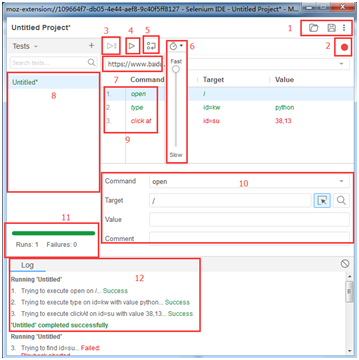
- 文件:打开和保存测试案例和测试案例集。
- 录制:点击之后,开始记录你对浏览器的操作,录制完再点击一下就停止录制。
- 运行所有:运行一个测试案例集中的所有案例。
- 运行:运行当前选定的测试案例。
- 暂停/恢复:暂停和恢复测试案例执行。
- 速度控制:控制案例的运行速度。
- 填写被测网站的地址。
- 案例集列表。
- 测试脚本:用表格形式展现命令、目标及值。
- 当前选中命令对应参数,可修改。
- 查看脚本运行通过/失败的个数。
- 运行日志:当你运行测试时,运行的每一步信息将会显示在Log。